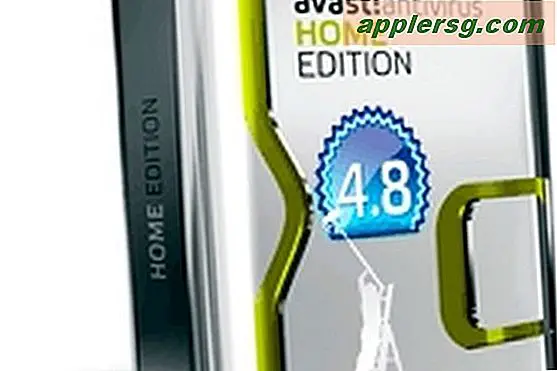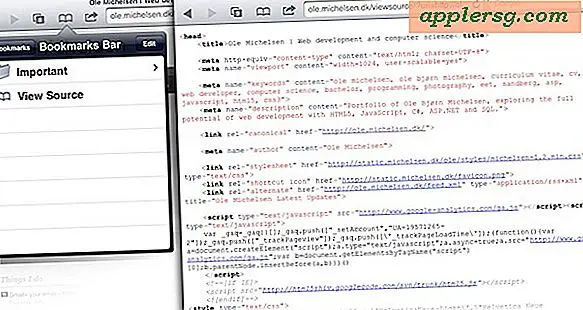Accéder aux caractères spéciaux Mac avec la visionneuse de caractères

Les caractères spéciaux peuvent être facilement accédés dans Mac OS X à travers une fenêtre flottante spéciale appelée "Character Viewer". À partir de ce menu, vous trouverez une liste de divers dingbats, flèches, parenthèses, symboles de devise étrangère, pictogrammes, puces et étoiles, symboles mathématiques, symboles de lettre, emoji et caractères latins, plus une option utile "récemment utilisé" qui rassemble une liste des symboles spéciaux les plus fréquemment utilisés.
Ce tutoriel rapide vous montrera comment accéder à tous les caractères spéciaux disponibles sur un Mac en utilisant l'outil spécial Symbol and Character Viewer.
Comment accéder à tous les caractères spéciaux dans Mac OS X
Pour accéder à cette visionneuse de caractères dans presque toutes les applications Mac OS X, il vous suffit de faire ce qui suit:
- Placez le curseur quelque part, vous pouvez entrer du texte
- Déroulez le menu "Edit", puis choisissez "Emoji & Symbols" ou "Special Characters" (l'étiquetage diffère dans les versions Mac OS)
Vous pouvez maintenant localiser et cliquer sur le caractère spécial pour le saisir ou l'entrer dans le point d'entrée de texte. Vous pouvez également copier les caractères spéciaux dans le Presse-papiers Mac à l'aide des commandes Mac copier et coller.
Si vous ne trouvez pas l'option disponible, cliquez sur le curseur dans un champ de texte ou une zone de texte, ce qui le rend généralement accessible. Presque toute application qui prend en charge la saisie vous permettra d'accéder à ce menu de caractères.

Alternativement, la plupart des applications Mac supportent une frappe simple pour invoquer le panneau, soit Command + Option + T
Les nouvelles versions de Mac OS X prennent en charge de nombreux caractères Emoji de cette façon, qui peuvent être trouvés dans le sous-menu Emoji du panneau.
Depuis cet afficheur de caractères spéciaux, vous pouvez facilement insérer n'importe quel caractère spécial et parcourir tous les caractères spéciaux disponibles pour Mac OS X. Vous pouvez également l'utiliser pour insérer des caractères spéciaux dans des langues étrangères, en supposant que vous avez installé les modules de langue étrangère. Vous constaterez que les anciennes versions de Mac OS X ont plus de caractères disponibles par défaut, et les versions plus récentes de Mac OS X nécessiteront l'installation de ces versions antérieures à l'accès aux caractères. La capture d'écran ci-dessous montre cela, avec des symboles grecs, des accents latins, des motifs braille et des chiffres disponibles:

Pour les obtenir sur les nouveaux Macs, vous devrez installer ces claviers ou packs de langues via le panneau de configuration "Claviers".
Dans l'ensemble, l'utilisation de la visionneuse de caractères est évidemment beaucoup plus facile à utiliser que d'essayer de mémoriser quelques-unes des commandes les plus obscures pour taper des lettres accentuées et le logo Apple so, donc si vous vous trouvez dans la mémorisation de ces frappes, menu caractères à la place.